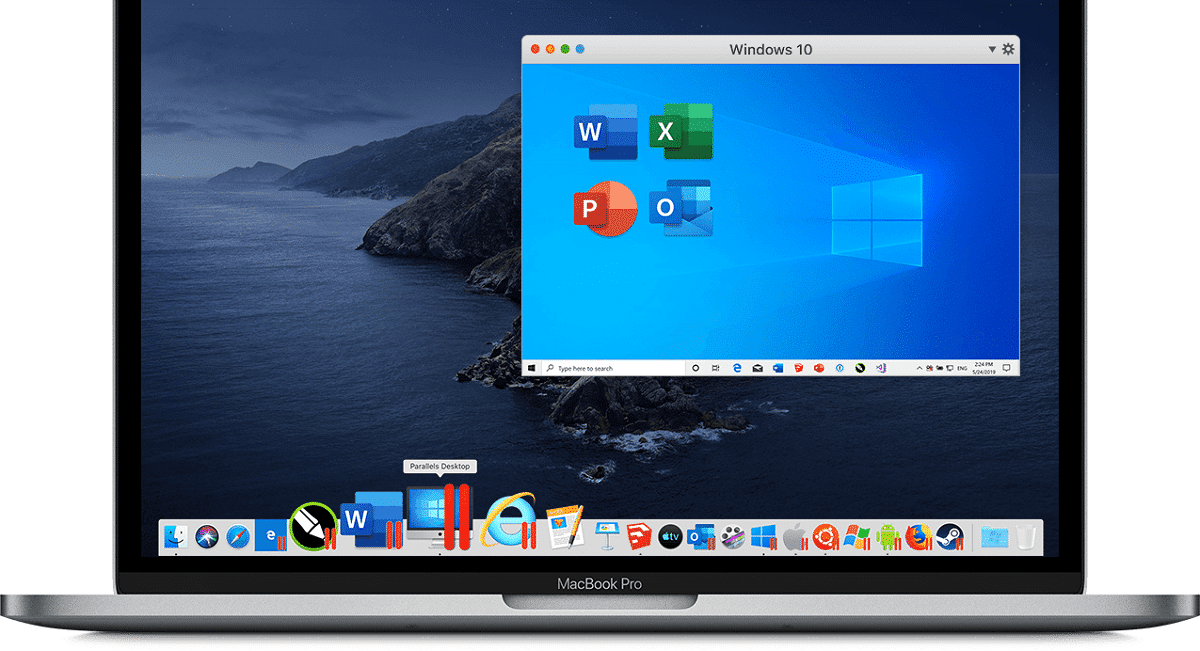
Paljud on kasutajad, kes ei saa elada ainult Apple macOS-i ökosüsteemis. Vaatamata suurepärasele operatsioonisüsteemile on sellel a turuosa vaid 10%, samas kui Windowsi oma on 89%. Ülejäänud arvutitehnikat haldavad Linuxi distributsioonid.
Kui olete ostnud Apple'i M1 protsessoriga Maci ja soovite installida Windowsi, on teil probleem. Ja ma ütlen, et teil on praegu probleem (jaanuar 2022), kuna tänase seisuga ei saa te installida Windows M1-ga Macis.
Installige Windows Maci koos M1-ga

Sellest ajast peale, kui Apple läks oma Maci arvutites PowerPC protsessoritelt Intelile üle, on iga kasutaja seda suutnud installige Windows Macile, jah, Apple'i Boot Campi tööriista kaudu.
See tööriist vastutab kõigi nende allalaadimise eest kõigi Maci komponentide draiverid et saaksime need installida Windows 10 installimisel ja et kõik toimiks ideaalselt, sest vastasel juhul poleks seda protsessi mõtet läbi viia.
Kuid üks asi on draiverid ja teine protsessorite arhitektuur. Inteli protsessorid (i3, i5, i7, i9…) kasutavad x86 arhitektuuri, sama arhitektuuri, mida kasutavad protsessorid, mida võime leida ka kõigist teistest arvutiseadmetest.
Kuid Apple M1 protsessorid kasutavad ARM-i arhitektuuri, sama arhitektuur, mida leiame nutitelefonides ja tahvelarvutites. See arhitektuur võimaldab pakkuda suuremat jõudlust väiksema tarbimisega.
Probleem on selles, et nii rakendused kui ka operatsioonisüsteemid ühilduvad ARM-i arhitektuuriga arhitektuurid neid ei toeta.
Windows ARM-i jaoks

Selle artikli avaldamise ajal on sellest möödas juba üle aasta Apple esitleb seda uut protsessorite valikut, uus sari, mille ettevõte teatas kuid tagasi.
Kogu selle aja jooksul, Microsoftil on olnud piisavalt aega Windows 10 ARM-i versiooni avaldamiseks turule, midagi, mida M1 protsessoriga Maci kasutajate jaoks kahjuks pole juhtunud.
Kui Windows 10 ei ole mõeldud töötama mitte-x86 arvutites, seda on võimatu paigaldada. Ainus lahendus on kasutada emuleerimist, emulatsiooni, mis ei tööta nii hästi, kui see oleks täielikult toetatud.
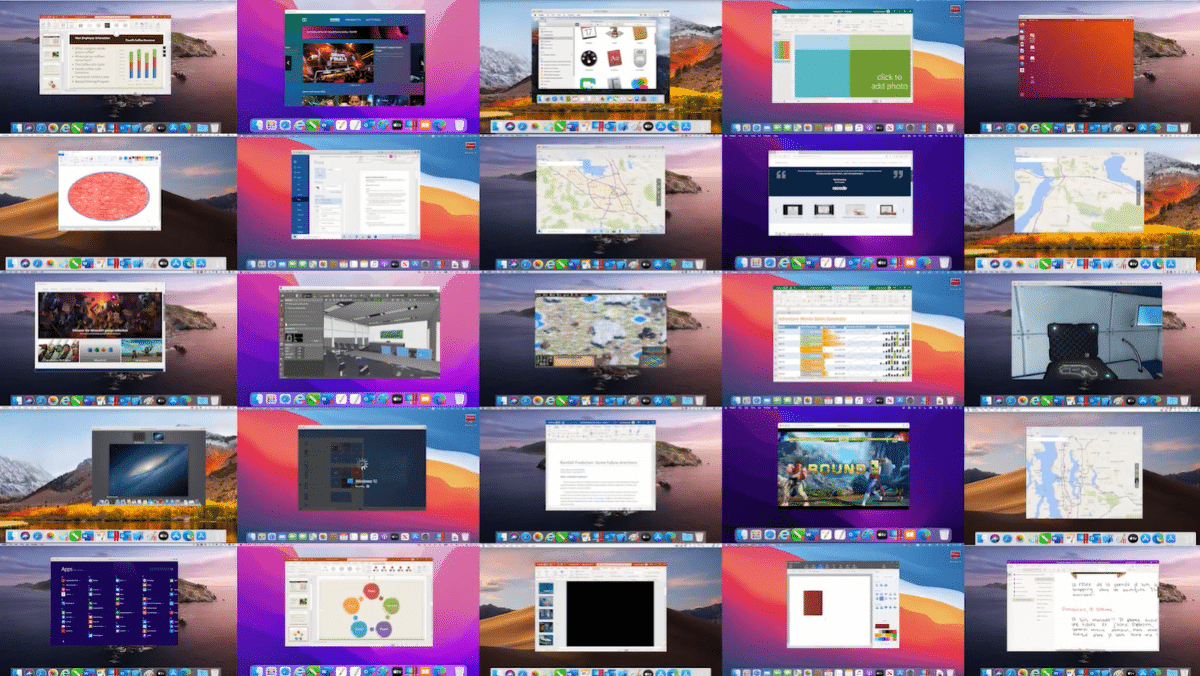
2021. aasta lõpus teadsime põhjus, miks Microsoft ei avaldanud Windows 10 ARM-i versiooni üldsusele, versioon, mida Windows oli valmis saanud alates 2018. aastast, kui ta tutvustas Qualcommi toodetud ARM-protsessoriga hallatavat tahvelarvutit Surface X.
Põhjuseks oli eksklusiivsus, et mõlemad ettevõtted nad olid loonud millal pind x vabastati. Kui see eksklusiivsus on 2022. aasta alguses (teoreetiliselt) lõppenud, saab Satya Nadella ettevõte (Microsofti tegevjuht) nüüd Windowsi (antud juhul 11) ARM-i avalikkusele pakkuda.
Kui Microsoft väljastab Windows 11 ARM-i, iga M1 protsessoriga Maci kasutaja Saate osta vastava litsentsi ja installida selle oma arvutisse algselt, ilma et peaksite kasutama emuleerimist kolmandate osapoolte rakendustega.
Hetkel on Insideri kanalis ARM-seadmete toega Windows 11 selle lingi kaudu. Microsoft Insideri kanal on Microsofti beetakanal, seega pole see a lõplik versioon ja kaugeltki mitte stabiilne.
Installige Windows Maci koos emulaatoritega M1-ga
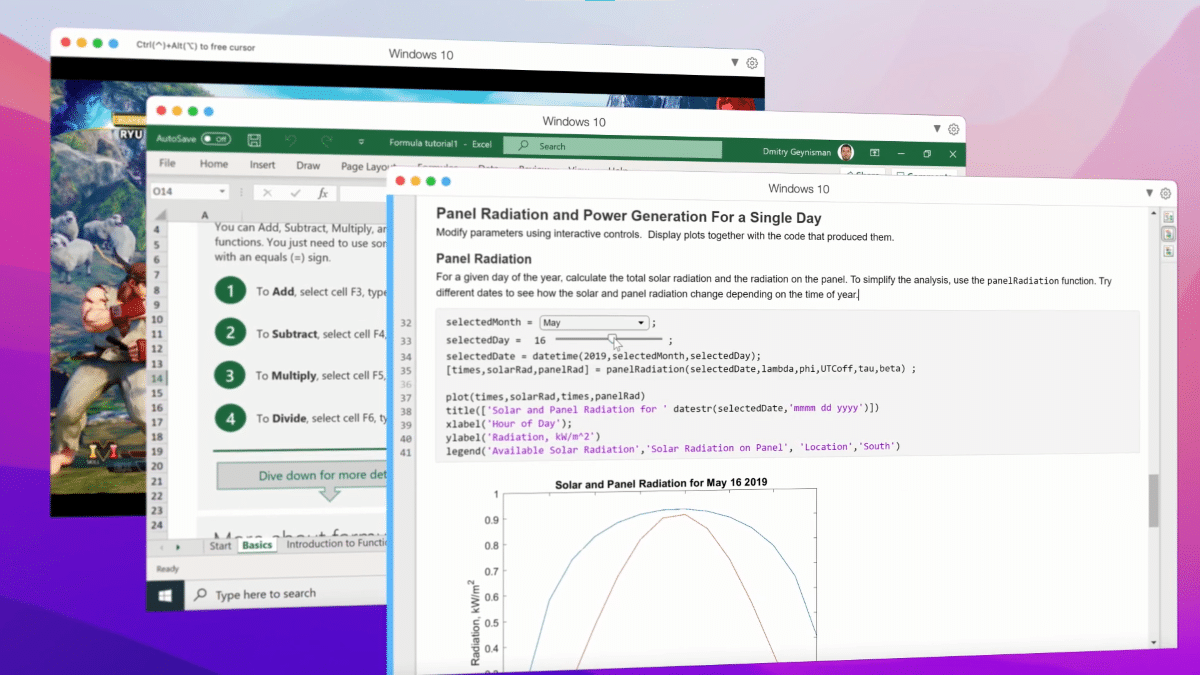
Kui oleme selgeks saanud, et ilma ARM-protsessoritega ühilduva Windows 10 või Windows 11 lõpliku versioonita M1 protsessoriga Maci arvutisse Windowsi installimise võimalus puudub, ainus lahendus, mis meile jääb, on kasutada erinevaid meie käsutuses olevaid emulaatoreid.
Kui see ei põhine Windows ARM-i lõplikul versioonil, jõudlus ja stabiilsus jätavad palju soovida, kuid need on tänapäeval ainukesed saadaval olevad võimalused.
Parallels Desktop
Selle artikli avaldamise ajal (jaanuar 2022) oli üks Windowsi installimise viise selliste rakenduste kaudu nagu Parallels Desktop. Windows 10 eelkonfigureeritud koopia mille ettevõte teeb kättesaadavaks kõigile kasutajatele, kes registreeruge programmi Parallels Business Edition kasutajaks.
Rakendus emuleerib x86 arhitektuuri ARM-protsessoris. Nagu kõik emulatsioonid, jõudlus ei pruugi olla parimKuid täna (ma nõuan seda aspekti, sest see muutub mõne kuu pärast) on see ainus võimalus, mille M1-ga Maci kasutajad peavad Windowsi installima.
UTM
UTM on veel üks fantastiline emulaator, mis meie käsutuses on installige Windows ARM M1-ga Mac-arvutisse. Rakendus on saadaval alates Mac App Store y oma veebisaidilt.
UTM põhineb QEMU-l, a virtualiseerimistööriist mis on turul olnud juba aastaid, kuid nõuab mõningaid käsurea tundmist.
Kui oleme UTM-i oma Maci alla laadinud ja installinud, jätkame Laadige alla siseringi versioon Windows 11 arm Microsofti veebisaidilt.
Windows 11 pilt laaditakse alla aadressil VHDX-vormingus, seega peame kasutama Homebrew'i (paketihaldur rakenduste installimiseks macOS-i käsurealt). Selle protsessi läbiviimiseks peame oma Macis avama terminali, kopeerima ja kleepima järgmised read:
- /bin/bash -c "$(curl -fsSL https://raw.githubusercontent.com/Homebrew/install/HEAD/install.sh)"
- echo 'eval $(/opt/homebrew/bin/brew shellenv)' >> /Users/$USER/.zprofile
eval $(/opt/homebrew/bin/brew shellenv) - Brew install qemu
- qemu-img teisendab -p -O qcow2 X
X: (tee, kust oleme alla laadinud Windows 11 ARM-i) Kui me seda ei tea, saame faili lohistada terminali, kui oleme kirjutanud käsu qemu-img convert -p -O qcow2X
Lõpuks, kui oleme teisendanud Windows 11 ARM-i UTM-iga ühilduvasse vormingusse, avame rakenduse ja läheme Süsteem – Riistvara – Arhitektuur osutades ARM64.
Jaotises Draivid klõpsake nuppu Importige Drive y valime faili, mille oleme teisendanud Windows 11 ARM-ist. Kui kõik toimis õigesti, tuleks kuvada Windows 11 installiaken, kus peame järgima kõiki samme.
Resumiendo
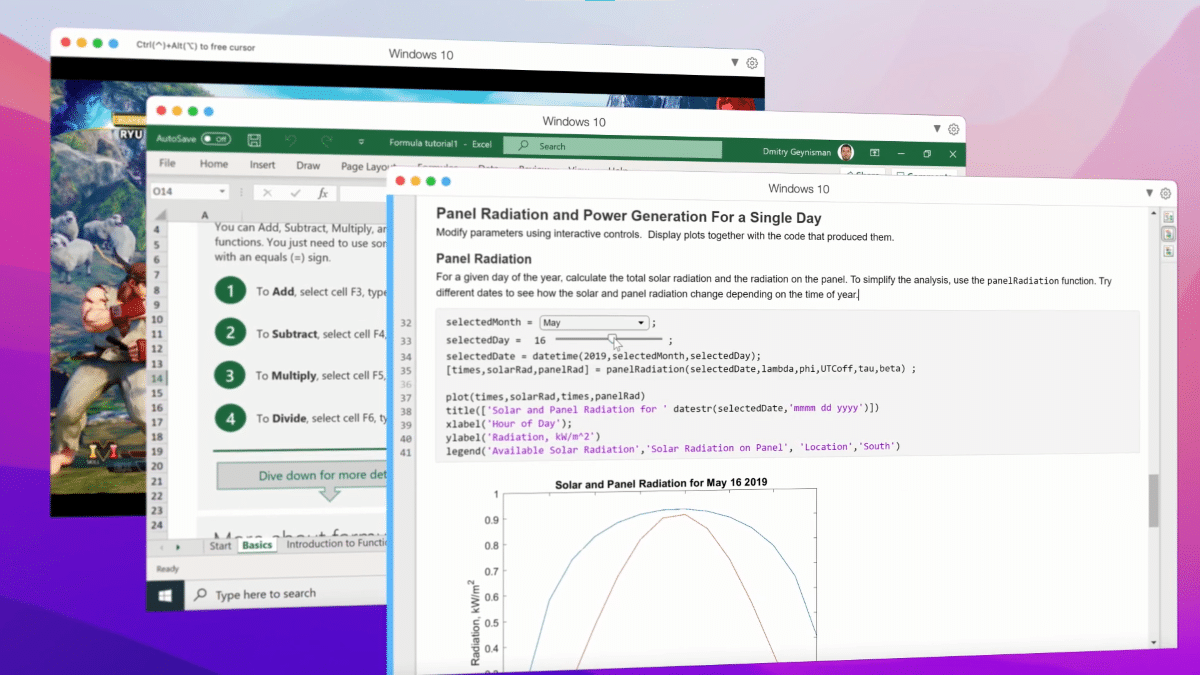
paigaldama Windows M1-ga Macis on võimalik kuid ainult emulaatoreid kasutades. Kuni Microsoft ei ole lõpetanud Windows 11 ARM-i arendamise ja selle ametlikult turule toonud, saame kasutada ainult seda tüüpi rakendusi.
Kui see käivitamine toimub, Apple kasutab võimalust käivitada Boot Camp nende arvutite jaoks rakendus, mis on praegu saadaval ainult Inteli protsessoriga Mac-arvutites.